ลบรหัสผ่านที่บันทึกไว้ทั้งหมดในครั้งเดียวใน Chrome, Firefox, Edge
เมื่อใดก็ตามที่คุณเยี่ยมชมเว็บไซต์ที่ต้องการให้คุณลงชื่อเข้าใช้Firefox , Edgeและ เบราว์เซอร์ Chromeจะเสนอให้คุณบันทึกรหัสผ่านเพื่อประหยัดเวลาในไซต์ที่เข้าถึงบ่อย ช่วยให้คุณหลีกเลี่ยงกระบวนการลงชื่อเข้าใช้โดยไม่จำเป็น อย่างไรก็ตาม การบันทึกรหัสผ่านในบางครั้งสามารถเปิดเผยข้อมูลที่ซ่อนอยู่ของคุณเมื่อมีคนใช้คอมพิวเตอร์ของคุณ เพื่อหลีกเลี่ยงสถานการณ์ดังกล่าว การลบรหัสผ่านที่บันทึกไว้เป็นวิธีที่ปลอดภัยเสมอก่อนที่คุณจะมอบพีซีของคุณให้กับคนที่คุณรัก บทความนี้จะแสดงวิธีการลบรหัสผ่านที่บันทึกไว้ทั้งหมดในเบราว์เซอร์Mozilla Firefox , Google ChromeและMicrosoft Edge
รหัสผ่านที่คุณพิมพ์ลงในเบราว์เซอร์จะไม่ได้รับการบันทึกโดยอัตโนมัติ จะขอให้คุณบันทึกรหัสผ่านในครั้งแรกที่คุณไปที่นั่น ไม่ต้องสงสัยเลยว่ามันช่วยในการกรอกบัญชีของคุณโดยอัตโนมัติ แต่ในขณะเดียวกัน คุณอาจไม่ต้องการส่งข้อมูลบัญชีของคุณให้กับบุคคลอื่น ในกรณีเช่นนี้ คุณจะต้องลบรหัสผ่านทั้งหมดที่คุณบันทึกไว้ในเบราว์เซอร์ของคุณ
ลบรหัสผ่านที่บันทึกไว้(Saved Passwords) ทั้งหมด ในครั้งเดียวในFirefox
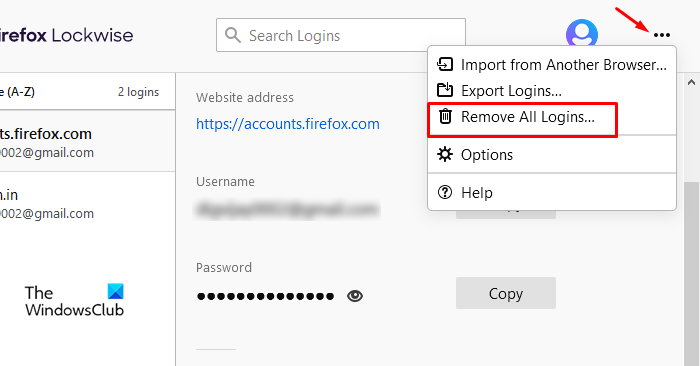
หากคุณต้องการลบรหัสผ่านที่บันทึกไว้ทั้งหมดใน เบราว์เซอร์ Firefoxให้ใช้คำแนะนำด้านล่าง:
- เปิดเบราว์เซอร์ Mozilla Firefox
- เปิดรายการเมนูและเลือกตัวเลือก(Options)
- เลือกแท็บความเป็นส่วนตัวและความปลอดภัย(Privacy & Security)
- เลื่อนลงไปที่ส่วนการเข้าสู่ระบบและรหัสผ่าน(Logins and Passwords)
- คลิก(Click)ที่จุดสามจุดแล้วเลือกตัวเลือกลบการเข้าสู่ระบบทั้งหมด(Remove All Logins)เพื่อลบรหัสผ่านทั้งหมด
ลองมาดูในเชิงลึกในเรื่องนี้
ก่อนอื่น(First)เปิดเบราว์เซอร์Mozilla Firefox ในพื้นที่แอพ ไปที่มุมบนขวาของหน้าแล้วคลิกบนเส้นแนวนอนสามเส้นเพื่อเปิดรายการเมนู
เลือกตัวเลือก(Options)จากนั้นคลิกที่แท็บความเป็นส่วนตัวและความปลอดภัย (Privacy & Security)ไปที่บานหน้าต่างด้านขวา เลื่อนลงไปที่ส่วนการเข้าสู่ระบบและรหัสผ่าน(Logins and Passwords)
ในหน้าจอถัดไป คุณจะเห็นข้อมูลรับรองการเข้าสู่ระบบทั้งหมดที่คุณบันทึกไว้ก่อนหน้านี้ จากรายการนี้ คุณสามารถเลือกและลบรายการที่คุณไม่ต้องการในอนาคตได้
หากคุณต้องการลบรหัสผ่านที่บันทึกไว้ทั้งหมดในครั้งเดียว ให้คลิกที่จุดสามจุดที่มุมบนขวาและเลือกปุ่มลบการเข้าสู่ระบบทั้งหมด(Remove All Logins)เพื่อล้าง
ลบรหัสผ่านที่บันทึกไว้(Saved Passwords) ทั้งหมด ในครั้งเดียวในChrome

หากคุณเป็น ผู้ใช้ Chromeและต้องการลบรหัสผ่านทั้งหมดที่คุณบันทึกไว้ในวันก่อน คุณไม่จำเป็นต้องลบทีละรายการ เบราว์เซอร์ Google Chrome(Google Chrome)ช่วยให้คุณสามารถลบรหัสผ่านที่บันทึกไว้ทั้งหมดในครั้งเดียว ใช้คำแนะนำต่อไปนี้เพื่อดำเนินการต่อ:
- เปิดเบราว์เซอร์ Chrome
- เปิดการตั้งค่า
- เลือกแท็บ " ความเป็นส่วนตัวและความปลอดภัย "(Privacy and security)
- คลิกที่ตัวเลือกล้างข้อมูลการท่องเว็บ(Clear browsing data)
- ทำเครื่องหมายที่ช่องรหัสผ่าน และข้อมูลการลงชื่อเข้าใช้อื่น(Passwords and other sign-in data)ๆ
- จากนั้นคลิกที่ปุ่ม" ล้างข้อมูล"(“clear data”)
มาอธิบายขั้นตอนข้างต้นกัน:
ในการเริ่มต้น ให้เปิด เบราว์เซอร์ Chromeก่อน ในเบราว์เซอร์ ไปที่มุมบนขวาแล้วคลิกจุดสามจุด
จากรายการเมนู ให้เลือกตัวเลือกการตั้งค่า(Settings)
เลือกความเป็นส่วนตัวและความปลอดภัย(Privacy and security )จากบานหน้าต่างด้านซ้ายแล้วเลือกล้างข้อมูลการท่อง(Clear browsing data)เว็บ
ในหน้าต่าง ล้างข้อมูลการท่องเว็บ ให้สลับไปที่ แท็บ ขั้นสูง(Advanced)และใช้เมนูแบบเลื่อนลง ตั้งค่า ช่วง เวลา(Time)เป็น ตลอดเวลา
หลังจากนั้น ทำเครื่องหมายที่ช่องถัดจากรหัสผ่านและข้อมูลการลงชื่อเข้าใช้อื่นๆ(Passwords and other sign-in data.)
หมายเหตุ:(Note:)หรือ คุณสามารถใช้ แป้นพิมพ์ลัด Ctrl+Shift+Deleteเพื่อเปิดหน้าต่างล้างข้อมูลการท่องเว็บได้โดยตรง
ตอนนี้คลิกที่ ปุ่ม ล้างข้อมูล(Clear data)เพื่อลบรหัสผ่านที่บันทึกไว้ทั้งหมดพร้อมกันในเบราว์เซอร์Chrome ของคุณ(Chrome)
ลบรหัสผ่านที่บันทึกไว้(Saved Passwords) ทั้งหมด ในEdgeพร้อมกัน
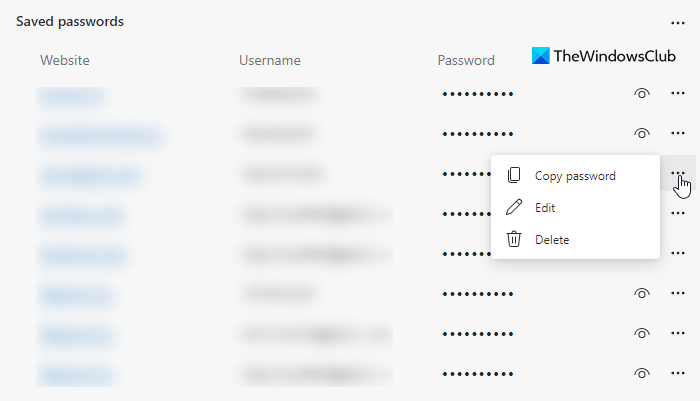
ทำตามขั้นตอนด้านล่างเพื่อลบรหัสผ่านที่บันทึกไว้ทั้งหมดในMicrosoft Edge :
- เปิด Microsoft Edge
- คลิก(Click)ที่ ปุ่ม เมนู(Menu)และเลือก การ ตั้งค่า(Settings)
- ไปที่ แท็บ โปรไฟล์(Profiles)จากบานหน้าต่างด้านซ้าย
- เลื่อนไปทางขวาและขยายรหัส(Passwords)ผ่าน
- เลื่อนลงไปที่ส่วนรหัสผ่านที่บันทึกไว้(Saved passwords)
- ลบ(Delete)รหัสผ่านที่คุณต้องการลบ
ตอนนี้เรามาดูพวกเขาในรายละเอียด
ในการเริ่มต้น ให้เปิดเบราว์เซอร์Microsoft Edge ในพื้นที่แอป ไปที่มุมบนขวาของหน้าแล้วคลิกจุดสามจุด ( การตั้งค่า(Settings)และอื่นๆ) คุณยังสามารถใช้ ปุ่มลัด Alt+Fเพื่อเปิดรายการเมนูได้อีกด้วย
ในรายการเมนู ให้เลือกการตั้งค่า(Settings )จากนั้นคลิก แท็บ โปรไฟล์( Profiles )จากด้านซ้าย
ไปที่บานหน้าต่างด้านขวาและขยายตัวเลือกรหัสผ่าน (Passwords)เลื่อน(Scroll)ลงไปที่ส่วนรหัสผ่านที่บันทึกไว้(Saved)แล้วคุณจะเห็นรายละเอียดการเข้าสู่ระบบทั้งหมดที่คุณบันทึกไว้ก่อนหน้านี้สำหรับเว็บไซต์ต่างๆ
ข้างรหัสผ่านที่คุณต้องการลบ ให้คลิกที่ ปุ่ม More actions (สามจุด) และเลือกตัวเลือกDelete
ในทำนองเดียวกัน คุณสามารถลบรหัสผ่านที่บันทึกไว้ทั้งหมดที่ไม่ต้องการคุณอีกต่อไป
หวังว่ามันจะช่วย หากคุ้มค่าคุณสามารถให้ข้อเสนอแนะในช่องแสดงความคิดเห็น
อ่านต่อไป(Read next) : บล็อกคำขอการแจ้งเตือนทางเว็บใน Chrome, Firefox & Edge(Block Web Notification requests in Chrome, Firefox & Edge.)
Related posts
ปลอดภัยหรือไม่ที่จะบันทึกรหัสผ่านใน Chrome, Firefox or Edge browser?
วิธีการปิดตัวใน Password Manager ใน Chrome, Edge, Firefox
วิธีการซิงค์ Tabs ระหว่าง Edge, Chrome and Firefox browsers
400 Bad Request, Cookie Too Large - Chrome, Edge, Firefox, IE
วิธีการเปลี่ยน Default Font ใน Chrome, Edge, Firefox browser
วิธีการเปิด Local Files บน Chrome, Firefox, และ Edge
Fix Google Maps Slow Essue บน Chrome, Firefox, Edge ON Windows 11/10
วิธีแปล Web page ใน Chrome, Firefox and Edge
วิธีการบัญชีดำหรือบล็อกเว็บไซต์ใน Chrome, Firefox, Edge เบราว์เซอร์
วิธีหยุดการเปลี่ยนเส้นทางอัตโนมัติใน Chrome, Firefox, Edge เบราว์เซอร์
จัดการหรือปิดใช้งาน Browser Add-ons & Extensions ใน Chrome, Firefox
Windows Defender Application Guard Extension สำหรับ Chrome & Firefox
วิธีการเปลี่ยน default browser: Chrome, Firefox, Edge ON Windows 10
Prevent Firefox or Chrome จากการบันทึก Credit Card Information ของคุณ
วิธีนำเข้ารหัสผ่านจาก Chrome ถึง Firefox ใน Windows 10
10 Best Chrome, Edge, และ Firefox ส่วนขยายเพื่อบันทึกหน้าเพื่ออ่านในภายหลัง
วิธีการเปิดไฟล์ใน Office Chrome or Edge
เปิดใช้งาน Adobe Flash Player ใน Chrome, Edge, Firefox, IE, Opera
Install YouTube เป็น Progressive Web App ใน Chrome or Edge
วิธีส่งออกรหัสผ่านที่บันทึกไว้ใน Google Chrome
